MTSビデオファイルを誤って削除してしまいましたが、復元する方法はありますか?MiniTool Partition Wizardのこの記事では、削除されたMTSファイルを簡単に回復できる3つの方法をご案内します。
MTSファイルとは
MTSファイルは、拡張子mtsがいているビデオ ファイルで、Sony、Samsung、Panasonicのビデオカメラまたはカメラで記録された高解像度 (HD) ビデオ ファイルです。
この形式はAVCHD (Advanced Videocoding High Definition) テクノロジーを使用してエンコードされているため、適切なストレージ割り当てと優れたビデオ品質が可能になります。MTS形式でHDビデオを録画し、コンピュータ上で他の形式に変換したり、他人に共有したりできます。
しかし、場合によっては、MTSファイルの紛失に直面することもあります。 たとえば、ファイルが誤って削除されたり、ストレージデバイスがフォーマットされたりした場合があります。
では、失われたMTSビデオファイルを復元するにはどうすればよいでしょうか?解決策を説明する前に。MTSビデオ ファイルの紛失の原因として考えられるものをまとめてみました。
MTSビデオファイルの削除/紛失の原因
多数のユーザーのヘルプ投稿を調査した結果、MTS ビデオ ファイルの削除または損失を引き起こす可能性が最も高い次の理由をまとめました。
- デバイスがウイルスやマルウェアに感染している
- オペレーティングシステムの不具合
- デバイスのファイル形式が変更され、その中に MTS ビデオファイルが含まれている
- MTS ビデオファイルを含むパーティションが誤って失われた
- MTS ビデオファイルを含むディスクがフォーマットされた
削除されたMTSビデオファイルを回復できますか
ストレージデバイスが物理的に損傷していないか、新しいデータが書き込まれていない限り、通常はデータ回復ソフトウェアを使用して失われたMTSビデオファイルを回復できます。したがって、ファイル損失が発生した後、ターゲットデバイスに対して不要な操作を行わないようにします。そうしないと、削除/紛失されたファイルが上書きされ、復元できなくなる可能性があります。ここで注意すべき点がいくつかあります。
- ストレージデバイスの使用を直ちに中止してください。
- ストレージデバイスに新しいファイルを追加しないでください。
- ストレージデバイスをフォーマットしないでください。
削除されたMTSビデオファイルを回復する方法
削除されたMTSビデオファイルを復元するにはどうすればよいですか?このセクションでは、3つの方法をご案内します。HDカメラまたはSDカードからMTSビデオ ファイルを紛失した場合は、3 番目の方法を使用できます。また、コンピュータからMTSビデオ ファイルを紛失した場合は、すべての方法が適用できます。
#1. ごみ箱からMTSビデオファイルを回復する
コンピュータでは、ファイルが削除されると、通常はゴミ箱に転送されます。したがって、MTSビデオファイルを誤って削除した後、ゴミ箱を掃除していない限り、ゴミ箱から目的のファイルを直接復元できるはずです。
- ごみ箱を開きます。
- 失われたMTSビデオファイルを見つけます。
- 右クリックメニューから「元に戻す」を選択し、元の場所に復元します。
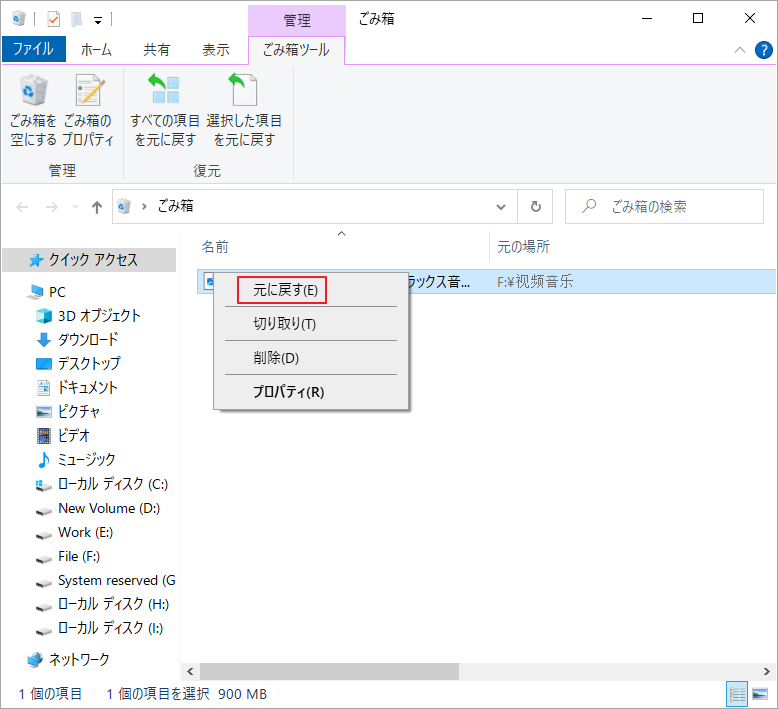
# 2. バックアップからMTSビデオファイルを回復する
MTSビデオファイルを外付けハード ドライブ、USB フラッシュ ドライブ、またはクラウド (OneDrive や Google Drive など)にバックアップした場合は、コピーからファイルを直後復元できます。例えば、OneDrive からデータを回復する方法は次のとおりです。
ステップ1:ブラウザを開いて、OneDrive Web サイトに移動します。
ステップ2:資格情報を使用してアカウントにログインします。
ステップ3:「自分のファイル」セクションでバックアップしたファイルを表示します。
ステップ4:回復したいアイテムにチェックを入れて、「ダウンロード」をクリックします。
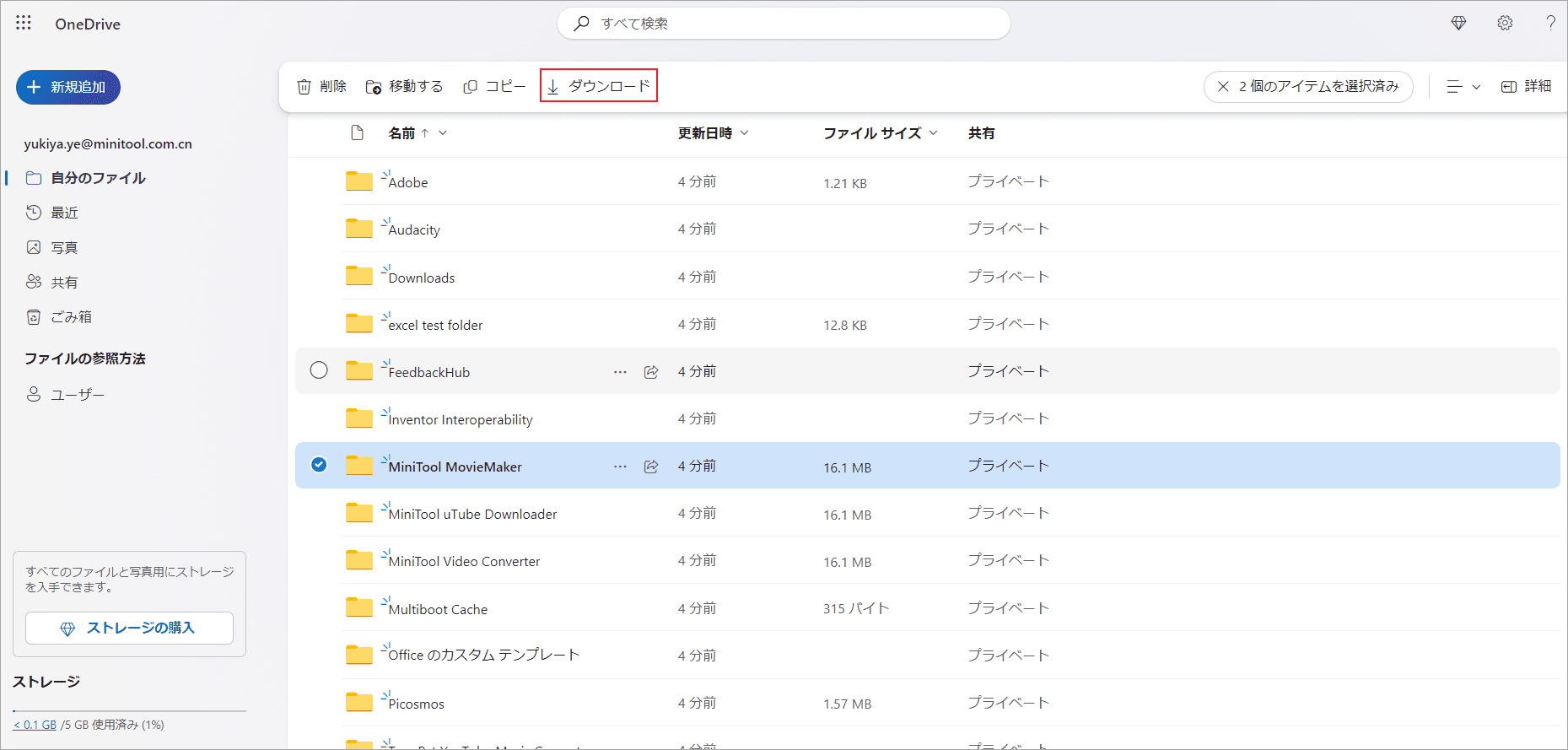
# 3. MiniTool Partition Wizardを使用する
ゴミ箱が削除され、対象ファイルがバックアップされていない場合は、MiniTool Partition Wizardのようなサードパーティ製のデータ復元ツールを使用して失われたMTS ビデオ ファイルを回復してみてください。
このソフトウェアには、紛失または削除されたパーティションとその上のデータを回復するのに役立つ「パーティション復元」機能と、失われたすべてのデータを回復するのに役立つ「データ復元」機能が提供されます。
また、総合的なディスク管理ソフトウェアとして、MiniTool Partition Wizardは、MBRとGPTの相互変換、SDカード/ USBのFAT32フォーマット、ディスク エラーのチェック、クラスター サイズの変更、MBRの再構築、パーティション タイプ(論理/プライマリ)の設定にも役立ちます。
MiniTool Partition Wizardを使用してファイルを回復する手順は以下のとおりです。
ステップ1:MiniTool Partition WizardをPCにダウンロードしてインストールします。
MiniTool Partition Wizard Pro Demoクリックしてダウンロード100%クリーン&セーフ
ステップ2:メインインターフェースに入り、左上の「データ復元」をクリックします。
ステップ3‘:データ復元を行う場所を選択して「スキャン」をクリックします。ここは、MTSビデオ ファイルが以前に保存されていたパーティションを選択してください。
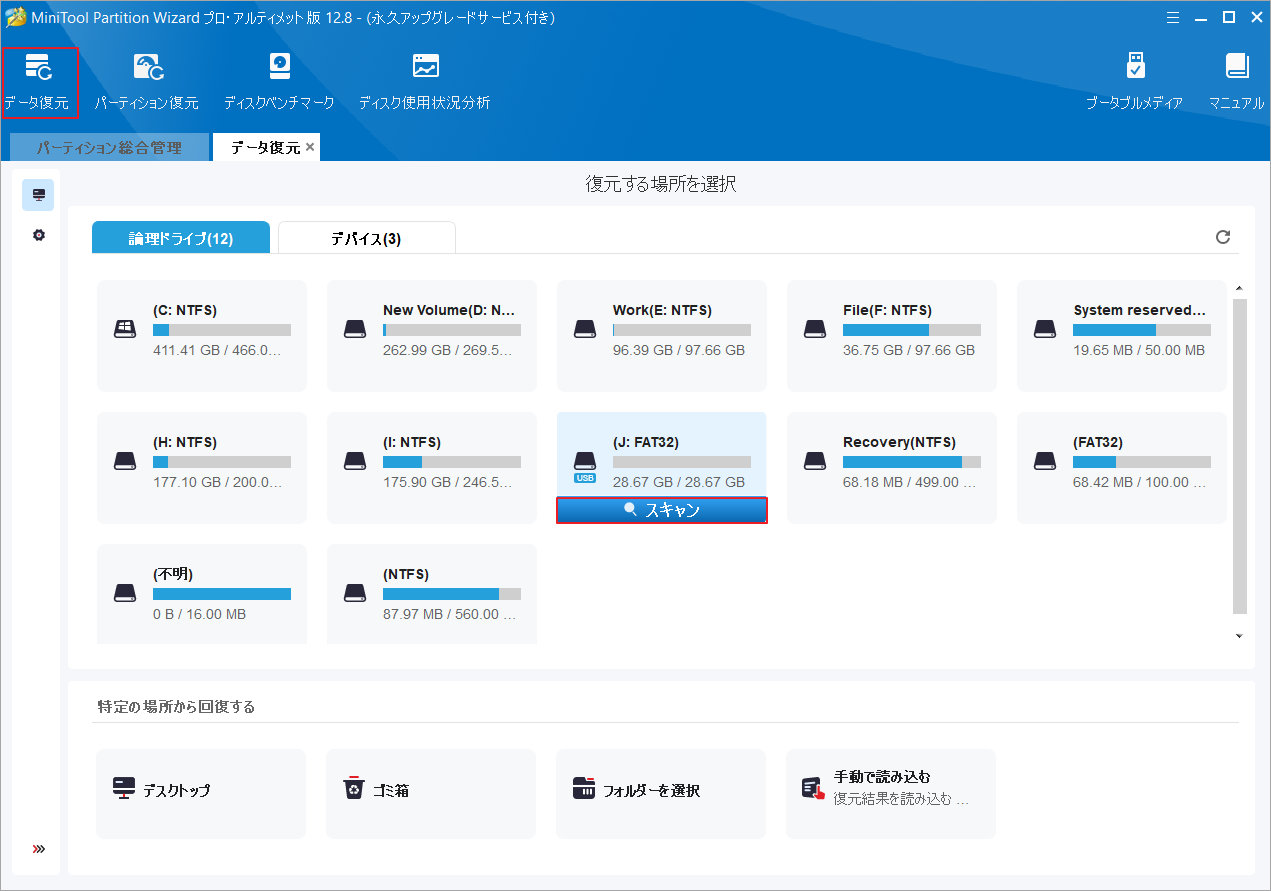
ステップ4:すると、選択したパーティションのスキャンが開始されます。処理中に検出されたファイルをプレビューしたり、「一時停止」または「停止」をクリックして処理を中止することもできます。
ステップ5:スキャン処理が完了したら、以下のいくつかのツールを活用して、必要なファイルを素早く見つけることができます。
- パス:このタブをクリックすると、検出されたすべてのファイルがディレクトリ構造の順序で表示されます。
- タイプ:このタブをクリックすると、検出されたファイルはタイプ別に分類されます。
- 検索:ファイル名で特定のファイルを検索できます。
- フィルター:ファイル タイプ、変更日、ファイル サイズ、ファイル カテゴリでファイルをフィルターできます。
- プレビュー:プレビュー パッケージをインストールすると、最大70種類のファイルをプレビューできます。
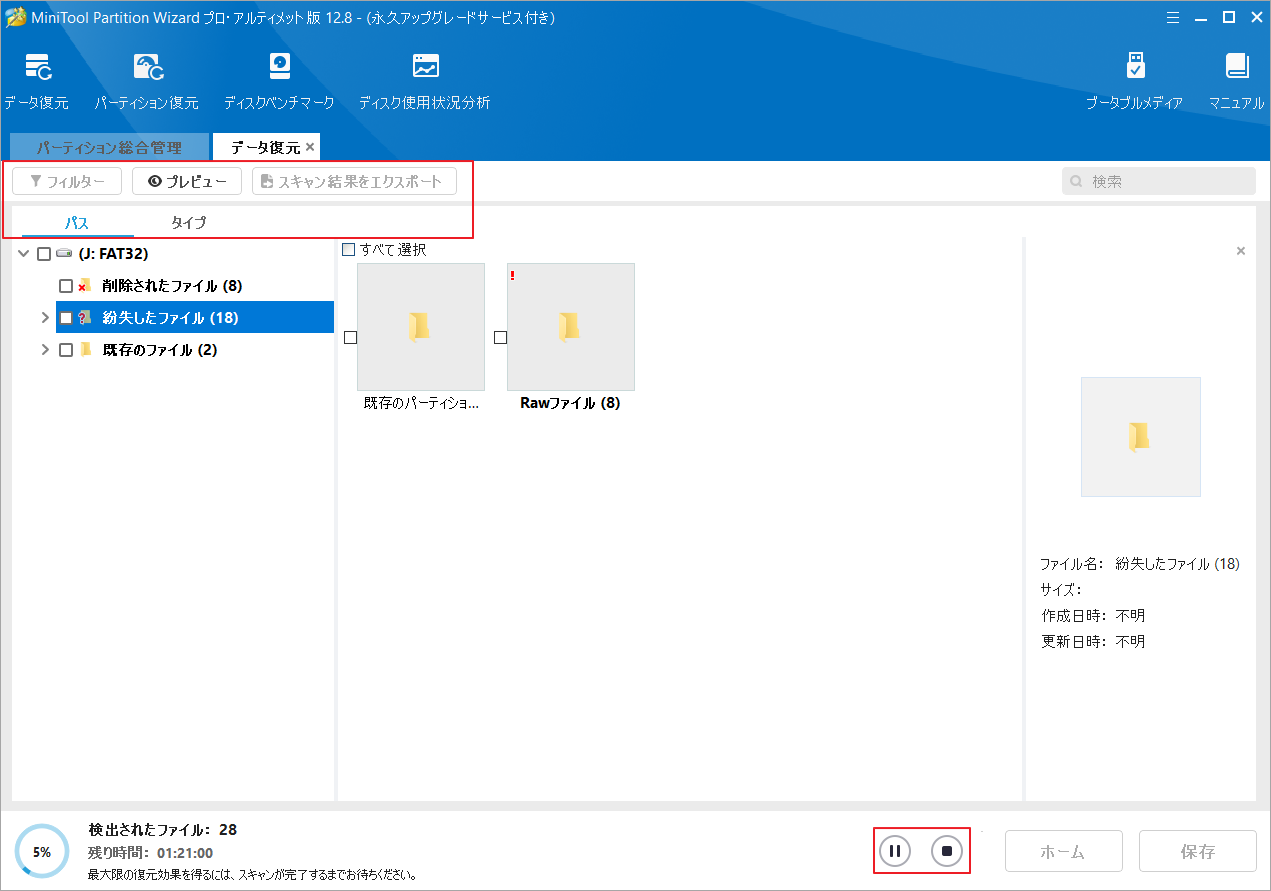
ステップ6:回復したいファイルにすべてチェックを入れて、「保存」をクリックします。
ステップ7:ファイルを保存する場所を選択して「OK」をクリックします。ここで、削除されたデータの上書きを防ぐために、回復されたファイルを元のドライブに保存しないようにしてください。
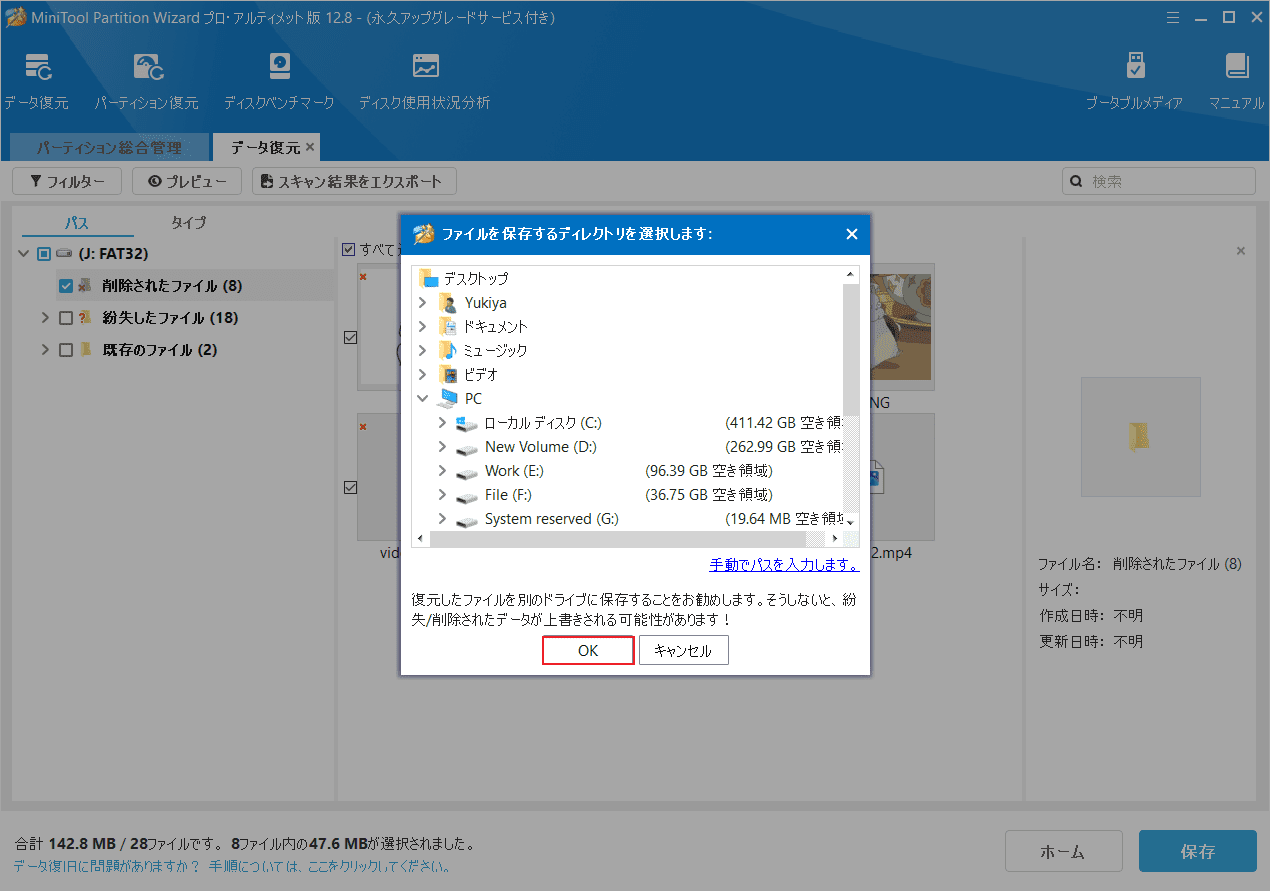
美しいシーンを記録したMTSビデオファイルが削除または紛失した場合は、この記事で紹介した方法を参照して、すぐに復元しましょう。Twitterでシェア
MTSビデオファイルの削除/損失を防ぐ方法
今後、MTSビデオ ファイルが削除されたり紛失したりしないようにするには、この投稿「WindowsとMacパソコンをバックアップする方法」を参照して、MTS ビデオ ファイルのバックアップを作成してください。
結語
この投稿では、失われた/削除されたMTSビデオ ファイルを回復するためのいくつかの効果的な方法を提供します。事前にバックアップがされたら、直接にコピーから復元できますので、重要なデータを保護するために、定期的にバックアップを作成することをお勧めします。一方、バックアップがない場合は、MiniTool Partition Wizardを使用して失われたMTSビデオ ファイルの回復できます。ぜひお試しください。
また、MiniTool Partition Wizardの使用中に何かご不明な点やご意見がございましたら、お気軽に[email protected]までご連絡ください。
